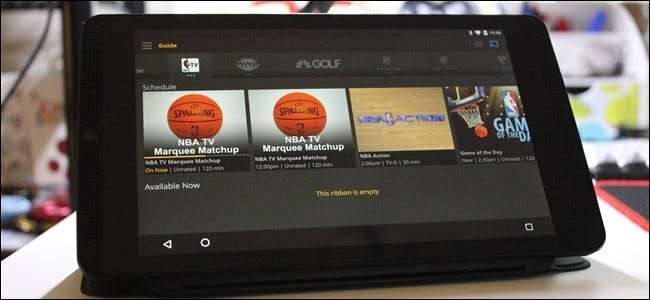
สลิงทีวี เป็นตัวเร่งสำคัญในการอนุญาตให้ผู้ใช้ละทิ้ง บริษัท เคเบิลแบบดั้งเดิมและก้าวไปข้างหน้าด้วยรูปแบบสตรีมมิ่งตลอดเวลา หากคุณเป็นหนึ่งในหลายล้านคนที่เปลี่ยนหรือเป็นหนึ่งในหลายล้านคนที่กำลังพิจารณาการเปลี่ยนดังกล่าวคุณจะต้องใช้ประโยชน์สูงสุดจากบริการสตรีมมิงใหม่ของคุณ
ที่เกี่ยวข้อง: สลิงทีวีคืออะไรและสามารถแทนที่การสมัครสมาชิกเคเบิลของคุณได้หรือไม่?
ในทางกลับกันหากคุณไม่คุ้นเคยกับสลิงเรามีให้คุณครอบคลุม อย่างไรก็ตามหากต้องการสรุปโดยสรุปก็คือโดยพื้นฐานแล้วคือก การเปลี่ยนสตรีมเท่านั้นสำหรับบริการเคเบิลของคุณ . มีช่องที่คุณชื่นชอบมากที่สุดรวมถึงคนในท้องถิ่นกีฬาสดและการเข้าถึงช่องภาพยนตร์ระดับพรีเมียมเช่น HBO และที่ดีที่สุดก็คือสิ่งที่คุณจ่ายสำหรับบริการแบบเดิมนั้นสามารถประหยัดได้มากกว่า
เมื่อคุณกระโดดขึ้นเรือแล้วมีบางสิ่งที่คุณอยากรู้เกี่ยวกับเรื่องนี้ สิ่งเหล่านี้คือการปรับแต่งที่ใช้ได้ทั่วทั้งกระดานไม่ว่าคุณจะใช้บริการของ Sling บนแพลตฟอร์มใดก็ตาม มาทำสิ่งนี้กัน
ตั้งค่าช่องโปรดของคุณสำหรับการเข้าถึงด่วน
เราทุกคนมีช่องโปรดของเรา ฉันเป็นแฟนตัวยงของ Walking Dead ดังนั้น AMC จึงอยู่ในอันดับต้น ๆ ของรายการของฉันเสมอแม้ว่าจะเป็นการเปิดตัวอีกครั้ง แต่ฉันก็มักจะรู้สึกถึง Dead ด้วยเหตุนี้ฉันจึงชอบให้ AMC อยู่ด้านหน้าและตรงกลางเมื่อฉันยิง Sling
หน้าหลักซึ่งเรียกว่า "ทีวีของฉัน" มีข้อมูลประเภทนี้โดยช่องโปรดของคุณจะอยู่ด้านบนสุด คุณสามารถเพิ่มหรือลบช่องได้โดยคลิกปุ่มแก้ไข - หากคุณมีรายการโปรดในรายการอยู่แล้วตัวเลือกนี้จะอยู่ท้ายสุด
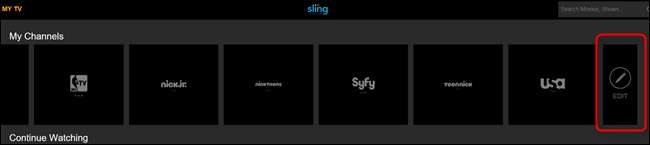
หน้านี้ง่ายมากเพียงเลือกช่องที่คุณชื่นชอบจากนั้นกด "เสร็จสิ้น" ที่ด้านล่าง ไม่มีอะไรให้
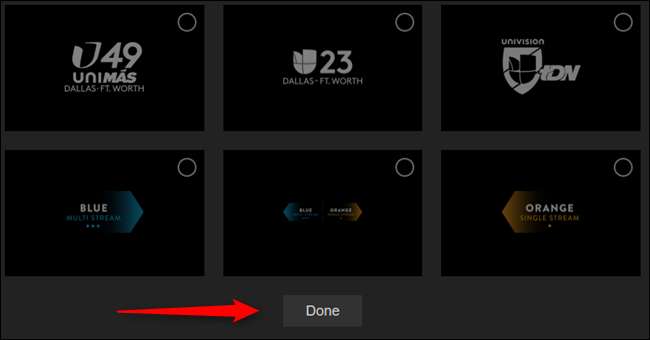
ทันทีที่คุณเข้าสู่หน้าแรกของ Sling รายการโปรดทั้งหมดของคุณจะอยู่ในคลิกเดียว
“ หัวใจ” รายการโปรดของคุณให้ดูเมื่อเปิด
คุณสามารถทำสิ่งที่คล้ายกันกับรายการโปรดเพื่อประสบการณ์ที่ละเอียดยิ่งขึ้น เนื่องจากมีรายการแสดงบนหน้าจอเดียวมากเกินไปอย่างไรก็ตามการตั้งค่ารายการนี้จึงทำงานแตกต่างกันเล็กน้อยและน่าเสียดายที่ค่อนข้างสับสนกว่าเล็กน้อย
ดูเหมือนว่าคุณจะไม่สามารถแสดงรายการสดที่ชื่นชอบหรือ "หัวใจ" ได้ซึ่งเป็นเรื่องแปลก แต่จะใช้ได้เฉพาะกับรายการที่มีให้สตรีมเท่านั้นซึ่งคุณสามารถเข้าถึงได้หลายวิธี: โดยการตรวจสอบส่วน“ พร้อมให้บริการแล้ว” สำหรับช่องเฉพาะในคำแนะนำหรือค้นหารายการที่ต้องการ
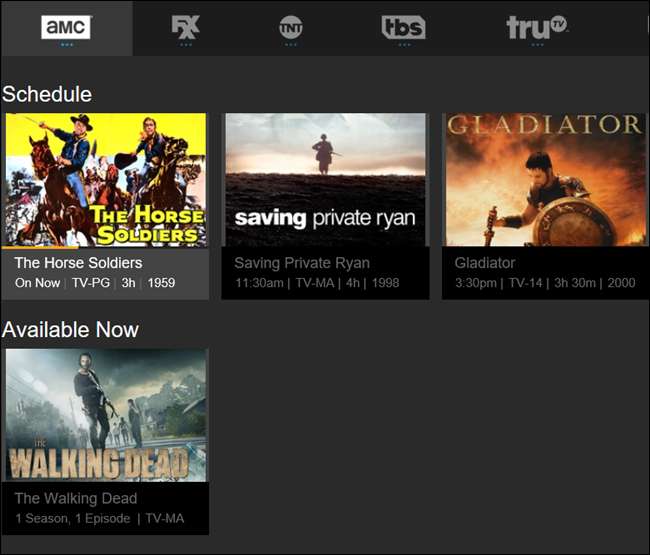
เมื่อคุณพบการแสดงที่คุณต้องการโปรดคลิกที่รายการนั้นจากนั้นทำเครื่องหมายที่ช่องหัวใจ
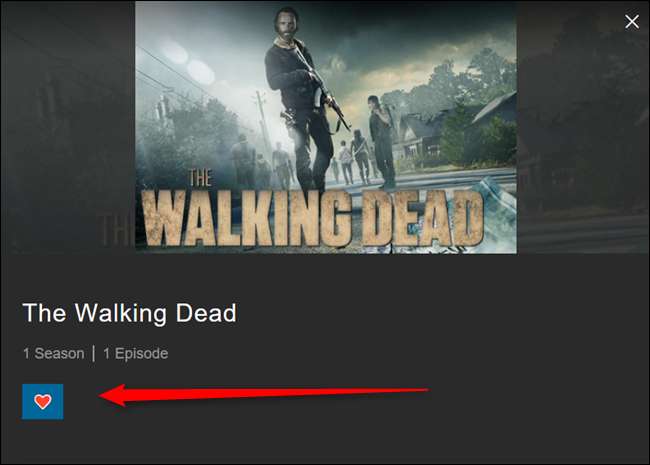
น่าเสียดายที่สิ่งนี้จะยังไม่ปรากฏเมื่อรายการโปรดกำลังออกอากาศอยู่ แต่ให้คุณรับชมเนื้อหาสตรีมมิ่งที่มีอยู่เท่านั้น มันเป็นวิธีแก้ปัญหาแบบครึ่งๆกลางๆ แต่ฉันคิดว่ามันดีกว่าไม่มีอะไรเลย
คุณสามารถดูรายการโปรดของคุณได้ที่ด้านล่างของหน้า My TV เมื่อได้รับเลือกแล้ว
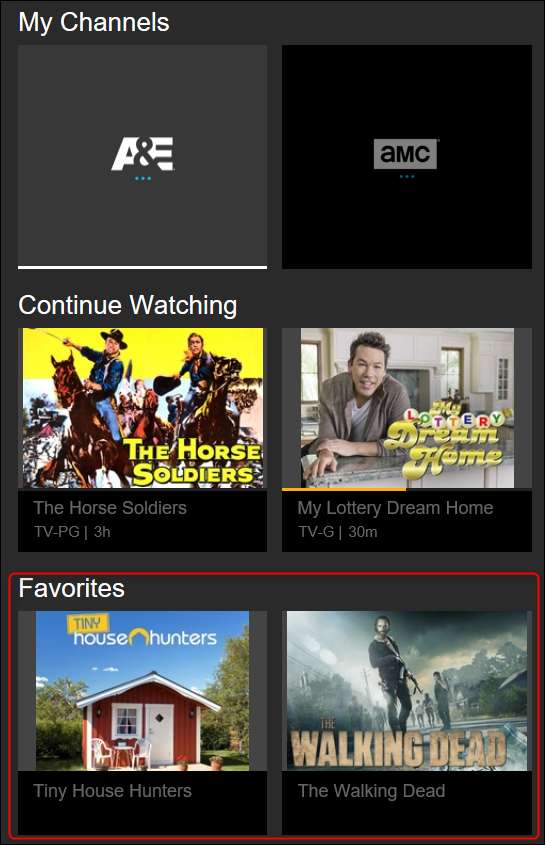
ส่งรายการและภาพยนตร์ไปยังทีวีของคุณโดยตรง
วิธีที่ง่ายที่สุดในการสตรีม Sling TV คือกล่องสตรีมมิ่งบางประเภทเช่น Android TV, Apple TV, Roku, Fire TV หรือแม้แต่ Xbox One แต่คุณยังสามารถใช้โทรศัพท์หรือแท็บเล็ตเป็นรีโมตประเภทต่างๆจากนั้นส่งรายการของคุณไปยังทีวีผ่าน Chromecast
ในการเริ่มต้นเพียงแตะไอคอน Cast ที่มุมขวาบนของอินเทอร์เฟซ Sling บนโทรศัพท์ของคุณจากนั้นเลือกอุปกรณ์แคสต์ของคุณ ตั้งแต่นั้นเป็นต้นมาทุกสิ่งที่คุณรับชมจะปรากฏบนทีวีของคุณแทนที่จะเป็นอุปกรณ์เคลื่อนที่ของคุณ
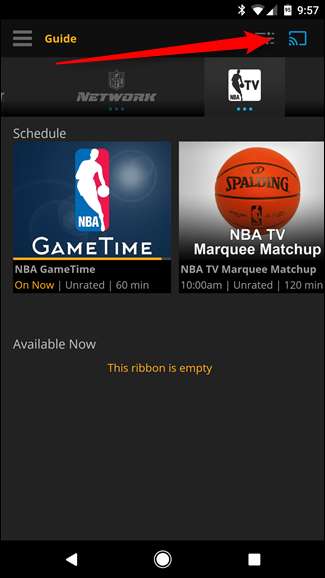
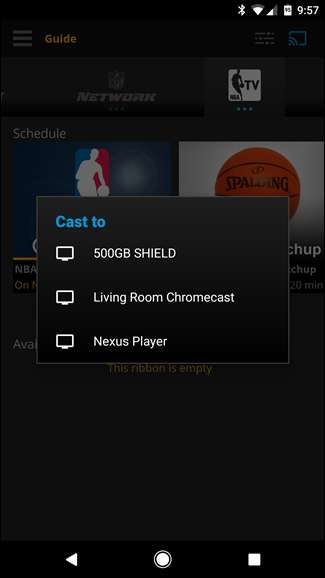
นอกจากนี้ยังควรค่าแก่การกล่าวถึงว่านี่อาจเป็นวิธีที่ประหยัดที่สุดในการเริ่มต้นใช้งาน Sling หากคุณไม่มีกล่องสตรีมมิ่งเนื่องจากคุณสามารถรับ Chromecast ได้อย่างง่ายดาย ในราคาประมาณ $ 35 .
หรือหากคุณยังไม่ได้เป็นลูกค้า Sling คุณสามารถตรวจสอบเว็บไซต์ของ Sling ได้: บริษัท มักจะเสนออุปกรณ์สตรีมมิงฟรีบางประเภทหากคุณชำระเงินล่วงหน้าหนึ่งเดือน
ตั้งค่าการควบคุมโดยผู้ปกครอง
เคล็ดลับถัดไปทั้งหมดจะเกิดขึ้นในเมนูการตั้งค่าซึ่งสามารถเข้าถึงได้โดยคลิกตัวเลือกสุดท้ายในบานหน้าต่างนำทางด้านซ้าย
หากคุณมีลูกคุณอาจต้องการ จำกัด สิ่งที่พวกเขาสามารถรับชมได้เพราะหากมีบางสิ่งที่ได้รับการจัดประเภท TV-MA-LSV (ผู้ชมที่เป็นผู้ใหญ่สำหรับภาษาเพศความรุนแรง) นั่นอาจไม่ใช่สิ่งที่คุณต้องการให้ทิมมียัดเยียดความเปราะบางของเขา - ใจเก่ากับ.
ในการตั้งค่า Parental Controls ให้คลิกตัวเลือกที่สองในเมนูการตั้งค่าซึ่งมีชื่อว่า "Parental Controls" เกือบจะเป็นเช่นนั้นที่สมเหตุสมผล
ในตอนแรกระบบจะขอให้คุณตั้งค่า PIN แต่หากคุณกำลังสำรวจเมนูนี้คุณสามารถคลิกหรือแตะที่ด้านนอกของกล่องนี้เพื่อปิดและแสดงตัวเลือกที่ซ่อนอยู่ด้านล่าง
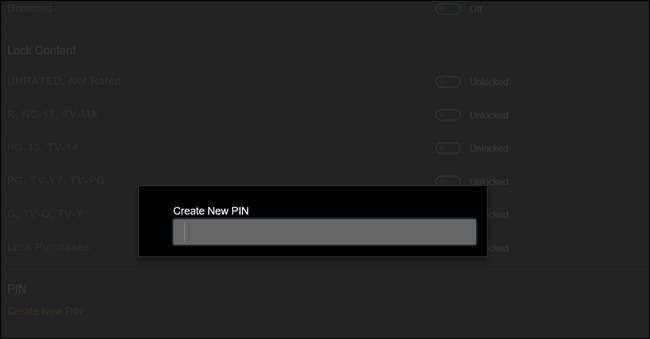
สิ่งต่างๆจะเรียบง่ายที่นี่พร้อมตัวเลือกในการบล็อกเนื้อหาที่เฉพาะเจาะจงรวมถึง (แต่ไม่ จำกัด เพียง) ไม่จัดเรต / ไม่จัดประเภท, R / NC-17 / TV-MA, PG-13 / TV-14 และอื่น ๆ ด้วยเหตุผลบางประการคุณสามารถบล็อกเนื้อหา G ได้ - อาจเป็นเพราะการเลี้ยงดูแบบย้อนกลับบางอย่างที่คุณต้องการให้เคธีรองเท้าคู่เก่งดูเนื้อหา“ R” เท่านั้น? ฉันไม่แน่ใจ. ทั้งสองวิธีมีตัวเลือก ทำอะไรของคุณ Super Mom หรือ Dad
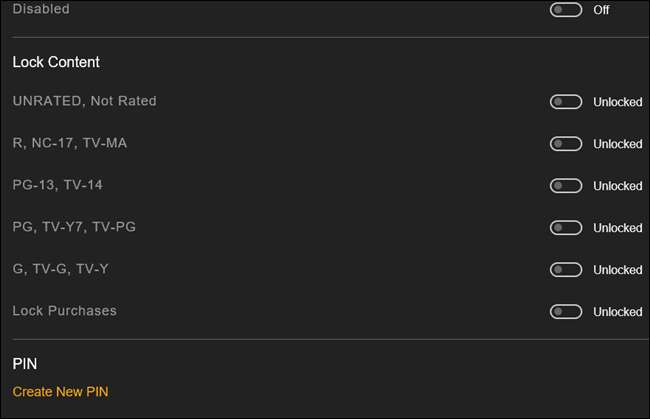
เปิดใช้งานและแก้ไขคำบรรยาย
หากคุณหรือคนในบ้านของคุณหูตึงคำบรรยายเป็นสิ่งที่คุณน่าจะอยากเล่นด้วย โชคดีที่ Sling มีตัวเลือกมากมายที่นี่ดังนั้นคุณจึงสามารถตั้งค่าสิ่งต่างๆได้ดีที่สุดสำหรับคุณ (หมายเหตุ: ตัวเลือกนี้ไม่มีให้ใช้งานในแอปพลิเคชัน Windows ด้วยเหตุผลบางประการ)
ข้ามไปที่เมนูการตั้งค่า หากมีตัวเลือก "คำบรรยาย" ควรเป็นตัวเลือกที่สี่ในรายการ
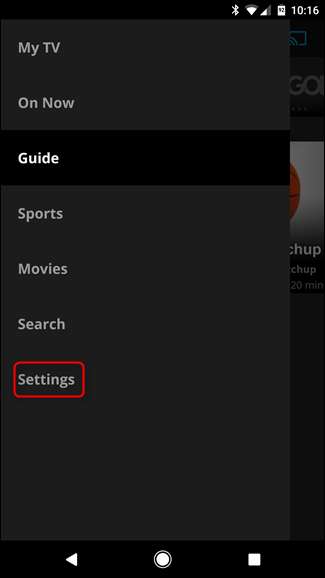

จากที่นี่มีตัวเลือกมากมายให้เลือก: มีทุกอย่างตั้งแต่ช่องบริการไปจนถึงรูปแบบข้อความสีขนาดและความทึบรวมถึงตัวเลือกต่างๆสำหรับพื้นหลังและสีหน้าต่าง มีความสุข!
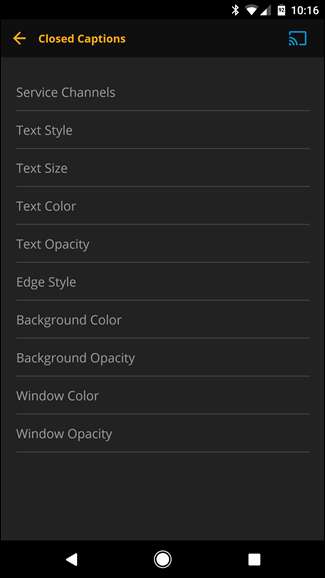
จำกัด (หรือไม่ จำกัด ) แบนด์วิดท์การสตรีมของคุณ
ด้วยบริการสตรีมแบนด์วิดท์คือกุญแจสำคัญคุณต้องเพียงพอเพื่อให้ได้ภาพที่ดี แต่ในขณะเดียวกันหากคุณใช้แผนแบบ จำกัด (หรือไม่ต้องการให้ Sling รับแบนด์วิดท์จากอุปกรณ์อื่น ๆ ) คุณจะต้องควบคุมปริมาณแอปที่อนุญาตให้ใช้
คุณสามารถทำได้โดยเข้าไปที่เมนูการตั้งค่าแล้วเลือก“ การเชื่อมต่อ”
มีตัวเลือกมากมายที่นี่: ต่ำ (0.8 Mbps), ปานกลาง (1.2 Mbps), สูง (2.8 Mbps) และดีที่สุด (ไม่ จำกัด ) คุณจะต้องเล่นกับสิ่งนี้เพื่อหาจุดสมดุลที่ดีที่สุดระหว่างปริมาณข้อมูลที่ใช้และรูปภาพที่คุณไม่พอใจอย่างสิ้นเชิง

นอกจากนี้ยังควรค่าแก่การกล่าวถึงว่า“ ไม่มีขีด จำกัด ” นั้นทำให้เข้าใจผิดเล็กน้อยเนื่องจาก Sling มีความเร็วสูงสุดประมาณ 3.7-3.8 Mbps สำหรับช่องส่วนใหญ่ อย่างไรก็ตามสามารถเข้าถึงได้ถึง 5 Mbps ในบางครั้งโดยเฉพาะอย่างยิ่งใน ESPN แต่ไม่ได้ไม่ จำกัด อย่างแท้จริงคุณจะไม่ได้รับบิตเรตระดับ Blu-ray ด้วย Sling
เพิ่ม HBO และช่องพรีเมียมอื่น ๆ (หรือเปลี่ยนแผนปัจจุบันของคุณ)
เกมบัลลังก์ Westworld. นี่คือรายการที่คุณควรดู และคุณสามารถใช้ Sling ได้เพียงแค่สมัครใช้งาน HBO ซึ่งมีค่าใช้จ่ายเพิ่มเติม $ 15 ต่อเดือน สลิงทำให้สิ่งนี้ง่ายอย่างไม่น่าเชื่อเพียงเข้าสู่ระบบบัญชีของคุณบนเว็บจากนั้นคลิกปุ่ม "เพิ่ม HBO" จากนั้นยืนยันการซื้อของคุณ ง่ายมาก
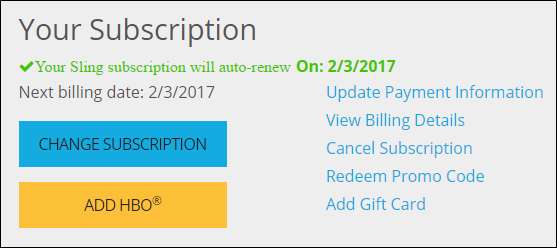
แต่คุณยังสามารถเพิ่มช่องภาพยนตร์พรีเมียมอื่น ๆ เช่น Cinemax และ Starz ลงในแพ็คเกจ Sling ของคุณได้ ไม่ใช่เรื่องง่ายเหมือนการเพิ่ม HBO แต่ก็ค่อนข้างง่าย
ขั้นแรกให้ลงชื่อเข้าใช้บัญชี Sling ของคุณจากนั้นคลิก“ เปลี่ยนการสมัครสมาชิก”
ในหน้านี้ให้คลิกลูกศรลงถัดจาก“ Orange + Blue Extras” ซึ่งจะแสดงแพ็คเกจอื่น ๆ ทั้งหมดที่มี
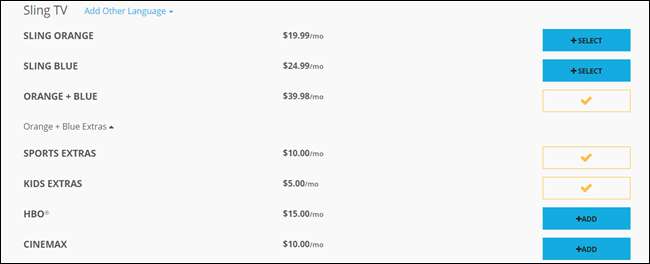
จากที่นี่คลิกปุ่ม "เพิ่ม" ข้างช่องหรือแพ็กเกจที่คุณต้องการเพิ่มจากนั้นคลิก "ตรวจสอบ" ที่ด้านล่าง
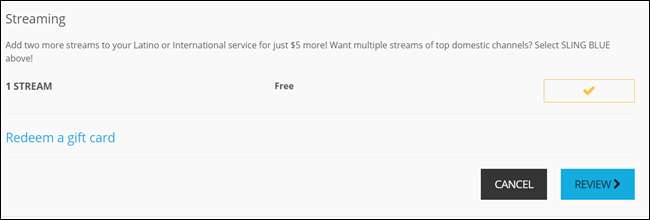
ยืนยันว่าทุกอย่างถูกต้องในหน้าถัดไปจากนั้นคลิก "ส่งคำสั่งซื้อ" ตอนนี้ไปชมซีซั่นแรกของ Westworld มันน่าทึ่ง.
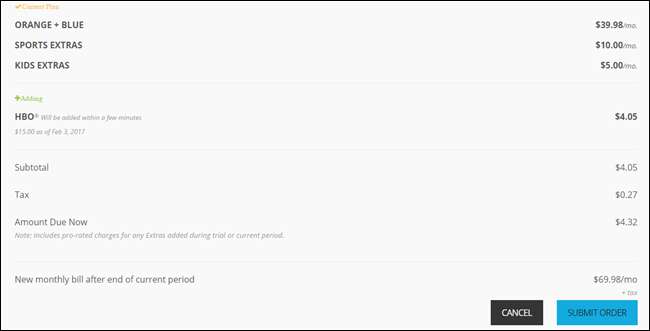
สลิงเป็นทางเลือกที่ยอดเยี่ยมสำหรับสายเคเบิลแบบเดิมพร้อมสิทธิประโยชน์มากมาย ตัวอย่างเช่นคุณสามารถนำ Sling ติดตัวไปได้เพียงแค่โหลดลงในโทรศัพท์หรือแท็บเล็ตและรับชมได้จากทุกที่ การทำเช่นนั้นกับ บริษัท เคเบิลแบบดั้งเดิมนั้นน่ารำคาญกว่ามากเนื่องจากโดยทั่วไปคุณต้องติดตั้งแอปของช่องเฉพาะจากนั้นลงชื่อเข้าใช้เพื่อยืนยันการสมัครสมาชิกเคเบิล ไม่จำเป็นต้องใช้สลิง ขุดมัน







